参考文章
现象
目录树中点击文件夹出现查找的放大镜,目录树无法展开。
地址栏出现缓慢的进度条,进度条即使到达末梢,依然无法展开目录树,那些放大镜永远的在晃悠。
出现该症状后,该用ACDSee和Total commander浏览各文件夹,则没有这种情况。
刚开机,资源管理器一切正常,十几分钟后出现上述症状。
分析和解决方法:
出现上述症状后,使用ACDSee和Total commander浏览正常,可以排除硬件故障,可以排除系统资源紧张的故障。
测试一
百度经验和微软网站有同志提出是服务项设置相关的问题。
关闭应用程序的所有服务,开启绝大部分的系统服务,均不能解决问题。
测试二
百度搜索,大部分人认为是Windows索引所致。因为是新装系统,我也一度认为是这样。
使用 Everything搜索工具,搜索search索引相关的程序和文件,可知Windows search索引程序渗透到系统的细枝末节!无法卸载,想清除也很困难。只好尽可能的在本地组策略中将主要的文件均禁止运行;系统服务,禁止search索引;Windows组件,卸载两个search索引程序。方法够狠的了!不能解决问题。
测试三
全部恢复测试二中的禁止项,打开控制面板的search索引设置,点击暂停,暂停search索引,或者限定search索引的范围,让search索引结束。不能解决问题。
测试四
刚开机一切正常,十几分钟后出现上述症状。
使用Process Explorer查看explorer.exe进程调用dll;
然后在出故障后,同样的查看并导出explorer.exe的模块调用情况,导出成为txt文本。
使用Uedit32工具对两个文本进行比较:
发现不同点太多,分析、寻找起来特别费劲。
采取一些可能的方案,比如禁止桌面主题,禁止360安全卫士,禁止瑞星杀毒,等等,均无果。
测试五
从组策略中加强权限的提升,更改资源管理器的某些设置等等,均无果。
笔记本厂家给的系统安装光盘,电脑公司却依然使用Ghost安装!
测试六
电话咨询笔记本厂家,问是否4K对齐?(因为使用了SSD),
答:安装时强调并监督确实4K对齐了。
回来安装应用程序之前也再次核实,对齐了。
测试七
因为win7的开始菜单实在难用,安装了开始菜单设置Classic Shell: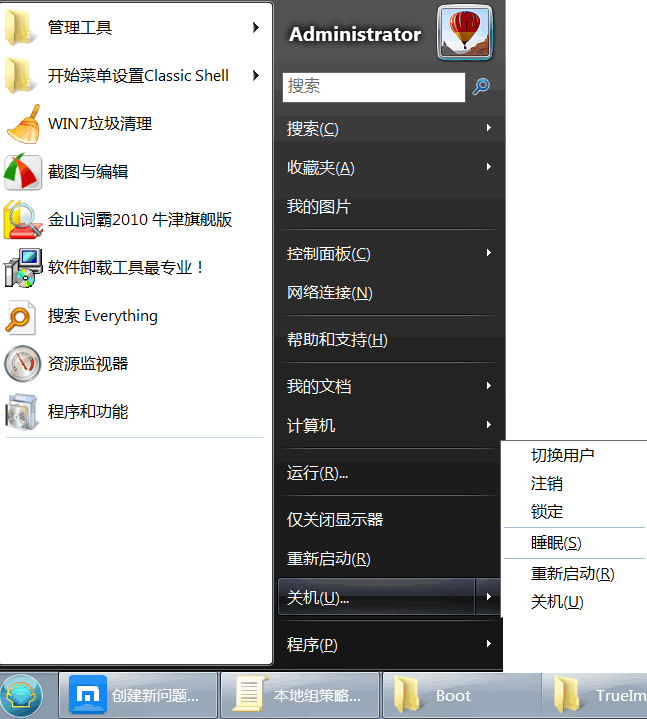
因为它也在资源管理器中有许多设置,并随机器启动,渗透到explorer.exe的进程中。
卸载它!问题依旧。
测试八
使用工具System Explorer的检查自动运行功能,查看explorer.exe的相关自动调用: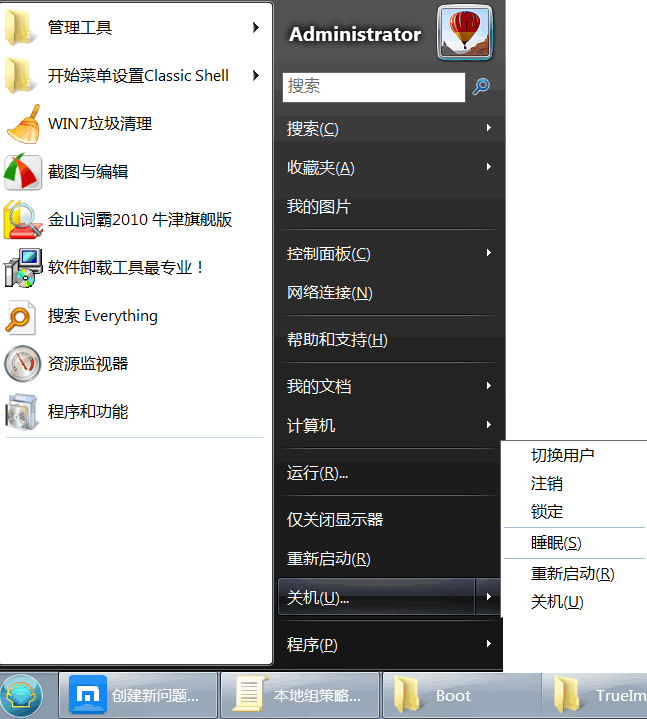
重点检查explorer.exe对微软之外其它公司软件的模块的自动调用。
疑点放大:
将该目录下面的dll文件,改扩展名:tishell.dll 为tishell.dll11111111111111
让其失效。重新启动系统。问题解决!explorer.exe无论浏览多久,依然流畅如飞。
安装新系统又涉及几个新软件,说实话这两天太累了。
发现太多人说Win7的资源管理器忽然慢了起来!以此看来,还是不要以为是search索引所致。
解决方法不妨类推。
希望能够帮助到许多朋友!
补充
到目前为止,还大致地发现系统备份软件Acronis True Image Hmage的三个服务不能禁止和手动开启,否则也同样会导致资源管理器的上述的缓慢现象。
之所以说是大致的,因为,还没有具体精确地查询是其中那一个还是其它情形的部分服务,不能禁止。
从禁止恢复到自动启动+已经启动状态,最好重新启动一下系统。
上述所说的这种现象虽然是特例,如果没有安装过 Acronis True Image Hmage 软件,而出现资源管理器缓慢,先排除新系统的刚开始的search索引过程(几十分钟至几小时),所占用的资源,我想可以使用类似工具查找究竟是什么软件的自动运行插件自动载入系统资源管理器,并且处于非正常运行状态,然后删除资源管理器的该启动项,不能删除的,改名该插件。
其他方法
关闭缩略图预览,在单独的进程中打开文件夹窗口
出现打开文件夹假死问题的通常是一些含图片、视频较多的文件夹,那么我们可以试着关闭缩略图预览功能,看能否解决问题。操作方法如下:
- 打开控制面板,显示“所有控制面板项”,然后点击“文件夹选项”,打开“文件夹选项”设置窗口。
- 切换到“查看”选项卡,在下面的“高级设置区域”找到“始终显示图标,从不显示缩略图”选项,勾选它。
- 然后再勾选一项“在单独的进程中打开文件夹窗口”,确定。